
Photoshopdagi naqshlar yoki "naqshlar" - qatlamlarni ishonchli takrorlanadigan fon bilan to'ldirish uchun mo'ljallangan rasmlarning bo'laklari. Dasturning xususiyatlari tufayli siz niqoblarni va bag'ishlangan hududlarni quyishingiz mumkin. Bunday to'ldirilgan holda, parchani elektr toki ichiga qarab, element to'liq almashtirilguncha koordinatalar bo'yicha kolashadi.
Naqshlar asosan kompozitsiyalar uchun kelib chiqishda foydalaniladi.
Photoshopning ushbu funktsiyasining qulayligi haddan tashqari ko'p, chunki u juda ko'p vaqt va kuchni tejashga yordam beradi. Ushbu darsda, keling, naqshlar haqida gaplashaylik, ularni qanday qilib o'rnatish, qo'llash va qanday qilib sizning takrorlanadigan kelib chiqishi mumkin.
Photoshopdagi naqshlar
Dars bir nechta qismlarga bo'linadi. Birinchidan, ulardan foydalanib, keyinchalik uzluksiz tuzilishdan qanday foydalanish kerak.Ariza
- To'ldirish uchun sozlash.
Ushbu xususiyatdan foydalanib, siz naqshni bo'sh yoki fon (sobit) qatlami bilan to'ldirishingiz mumkin, shuningdek tanlangan maydon. Tanlov misolida usulni ko'rib chiqing.
- Biz oval hududiy vositani olamiz.

- Biz qavatdagi maydonni ajratamiz.
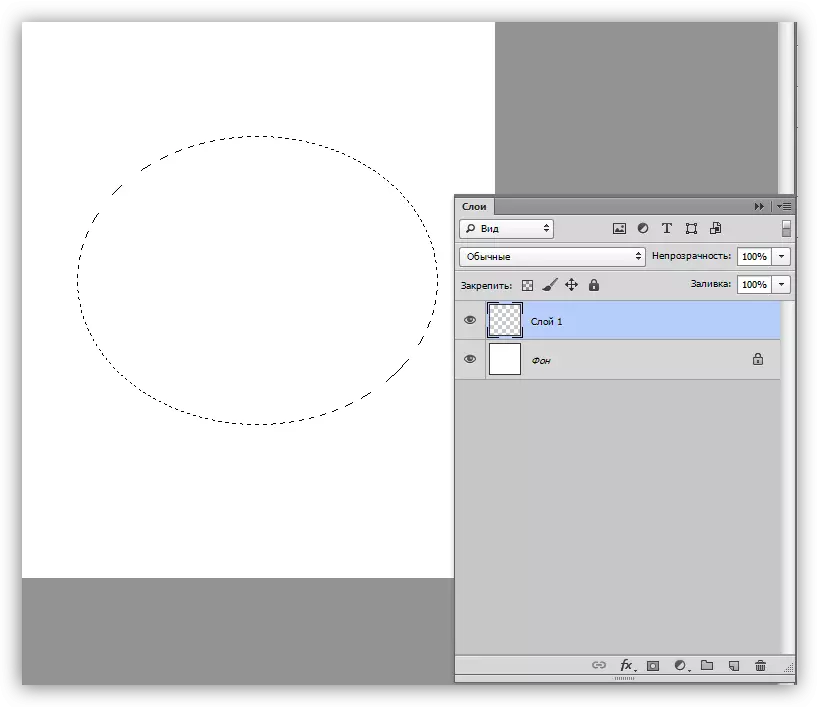
- Biz "tahrirlash" menyusiga boramiz va "Ishlash" ni bosing. Ushbu xususiyat, shuningdek, smena + f5 kaliti kombinatsiyasidan kelib chiqishi mumkin.
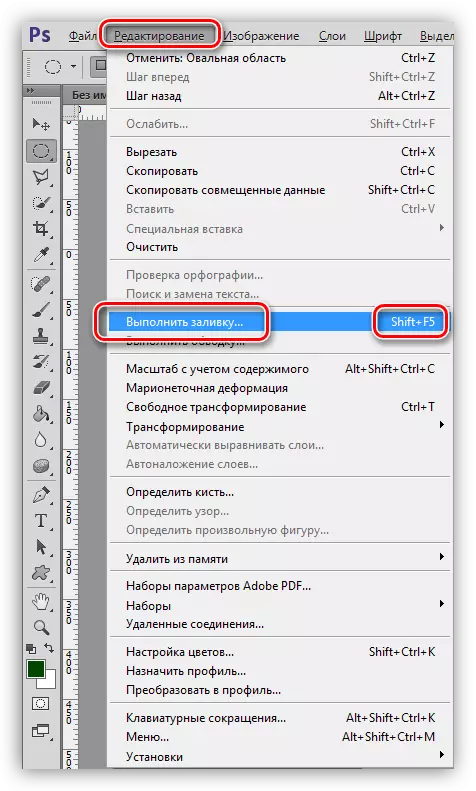
- Funktsiyani faollashtirgandan so'ng, sozlash oynasi "to'ldirish" nomi bilan ochiladi.
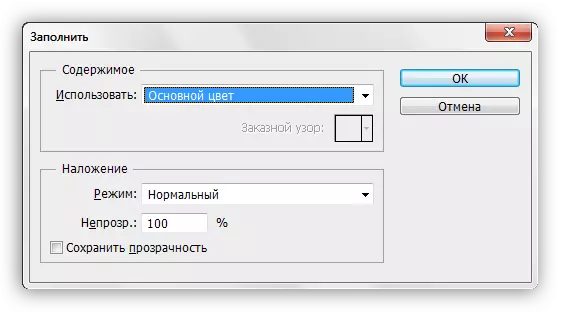
- "Tarkib" sarlavhasi bilan "Foydalanish" o'chirish ro'yxatida "Oddiy" -ni tanlang.
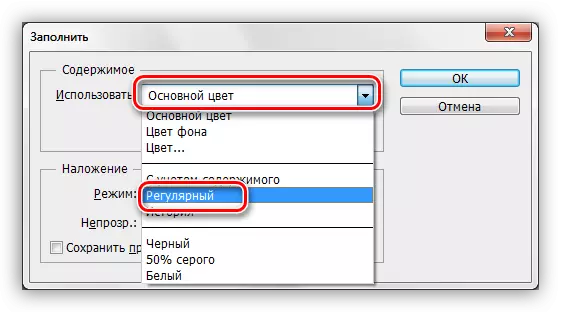
- Keyin, "Maxsus naqsh" palitrasi va ochilgan to'plamni oching, biz uni zarur deb hisoblagan narsani tanlang.

- OK tugmasini bosing va natijaga qarang:
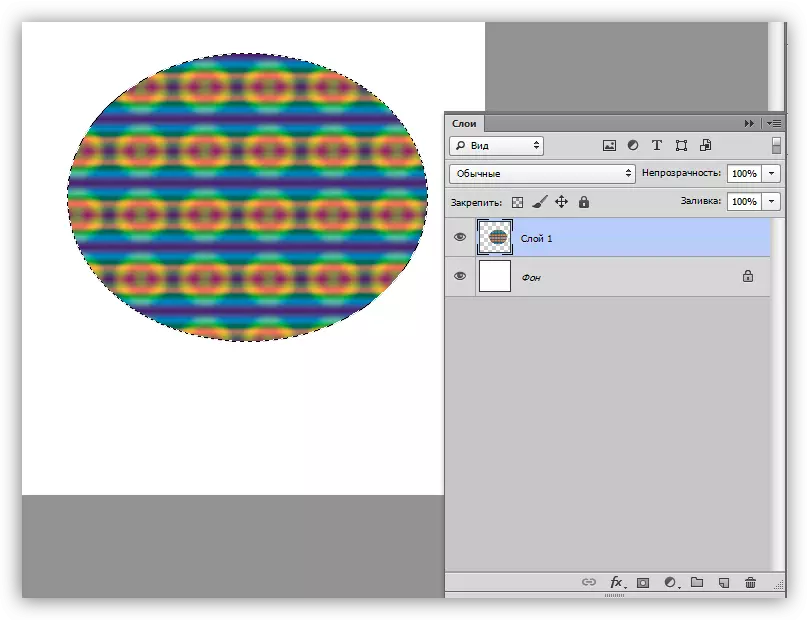
- Biz oval hududiy vositani olamiz.
- Qatlam uslublari bilan to'ldirish.
Ushbu usul har qanday ob'ekt yoki qattiq qatlamga to'ldirilishini anglatadi.
- Kerak ustiga PCM-ni bosing va "Overlay sozlamalari" elementini tanlang, shundan so'ng Style sozlamalari oynasi ochildi. Xuddi shu natijaga sichqonchaning chap tugmachasida ikki marta bosish orqali erishish mumkin.
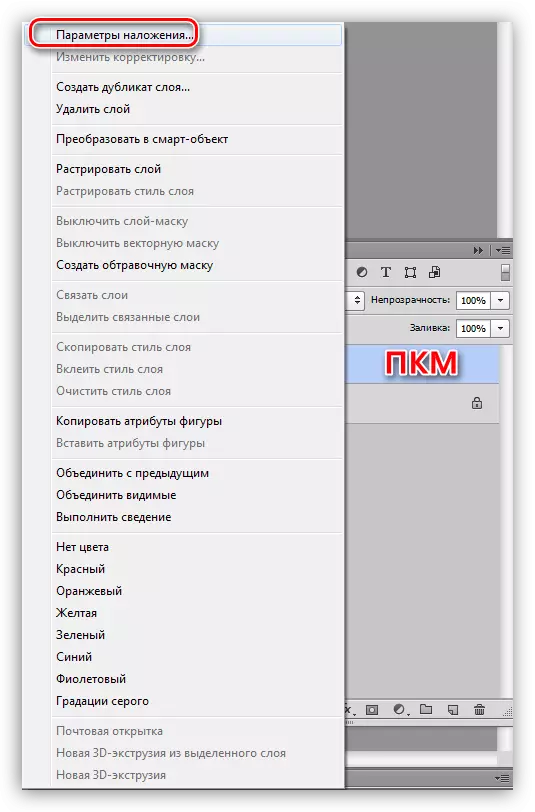
- Sozlamalar oynasida "Naqsh" bo'limiga o'ting.
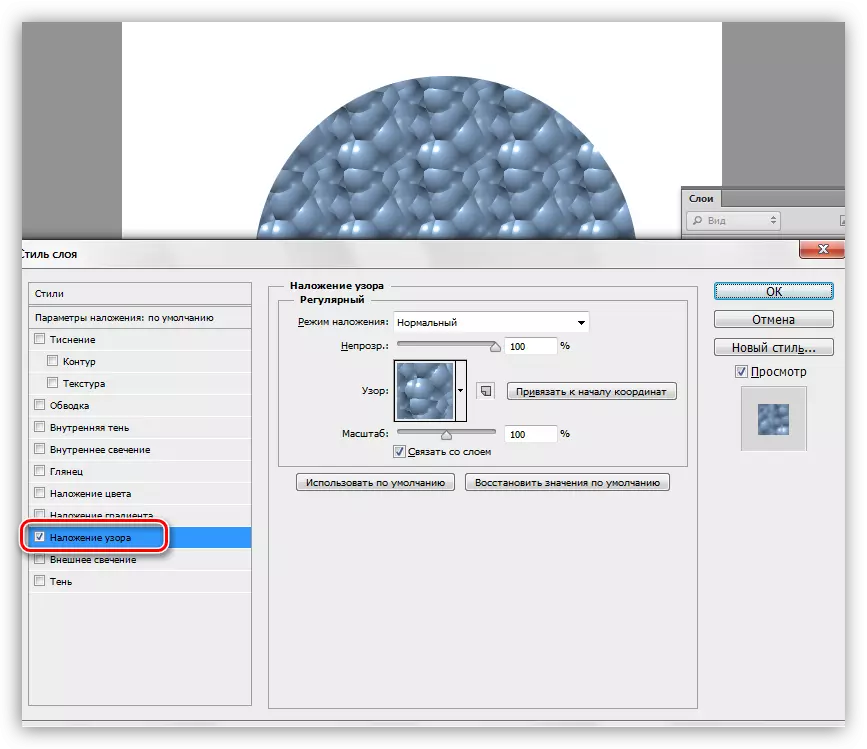
- Bu erda palitrani ochib, siz kerakli naqshni tanlashingiz, mavjud ob'ektni to'ldirish yoki to'ldirish, shaffof va miqyosda o'rnating.

- Kerak ustiga PCM-ni bosing va "Overlay sozlamalari" elementini tanlang, shundan so'ng Style sozlamalari oynasi ochildi. Xuddi shu natijaga sichqonchaning chap tugmachasida ikki marta bosish orqali erishish mumkin.
Shaxsiy ma'lumotlar
Photoshop-da, standart bu siz to'ldirish va uslublarni sozlashda ko'rishingiz mumkin bo'lgan standart naqshlar to'plamidir va u ijodiy odamni orzu qilish chegarasi emas.
Internet bizga boshqa odamlarning ishi va tajribasidan foydalanish imkoniyatini beradi. Shaxsiy raqamlar, cho'tkalar va naqshli ko'p saytlar mavjud. Bunday materiallarni qidirish uchun Google yoki Yandex-da haydash kifoya, bunday so'rov: "fotoshop uchun naqshlar" tirnoqsiz.
Sizga yoqadigan namunalarni yuklab olgandan so'ng, biz ko'pincha, biz, shuningdek, siz Patni kengaytirish bilan bir yoki bir nechta faylni o'z ichiga olgan arxivni olamiz.
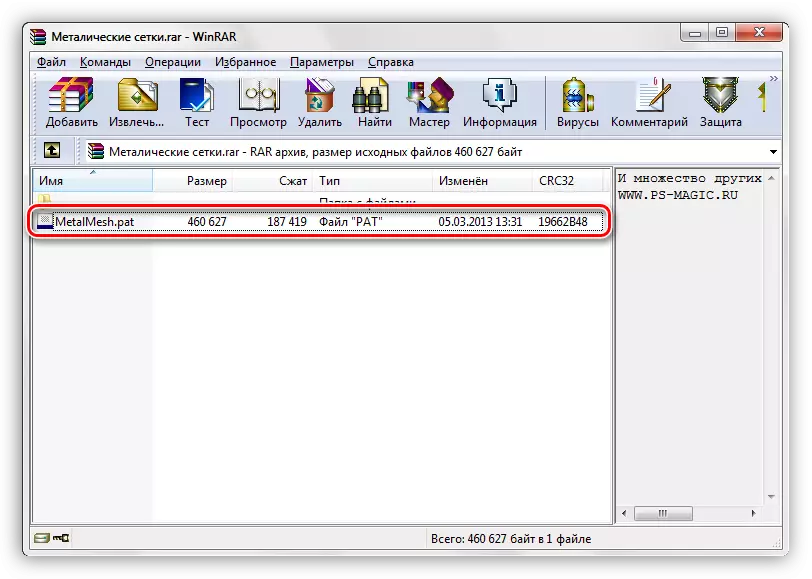
Ushbu fayl papkaga ochilmagan (sudrab) bo'lishi kerak
C: \ Foydalanuvchilar \ Sizning hisobingiz \ appData \ rouming \ Adobe \ Adobe Photoshop CS6 \ Progins \ Phezds \ Pheze
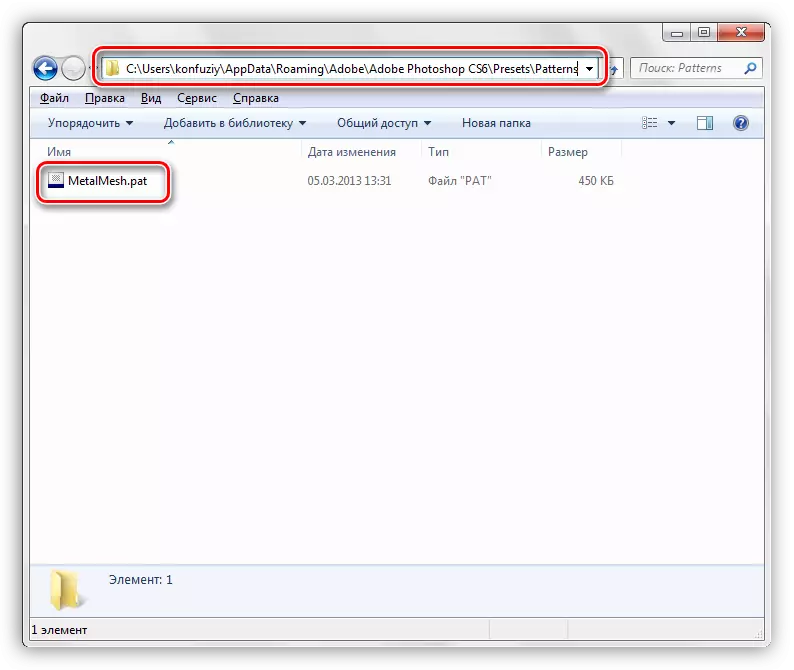
Odatiy hol fotoshopda naqshlarni yuklashga urinayotganda odatiy holga keladi. Birozdan keyin siz ushbu joyni ochish majburiy emasligini tushunasiz.
- "To'ldirish" funktsiyasini va "to'ldirish" oynasining ko'rinishi va ko'rinishi, "maxsus naqsh" palitrasini oching. Yuqori o'ng burchakda "TeeCect" ni bosing, shunda "yuklash naqshlari" elementini topadigan kontekst menyusini oching.
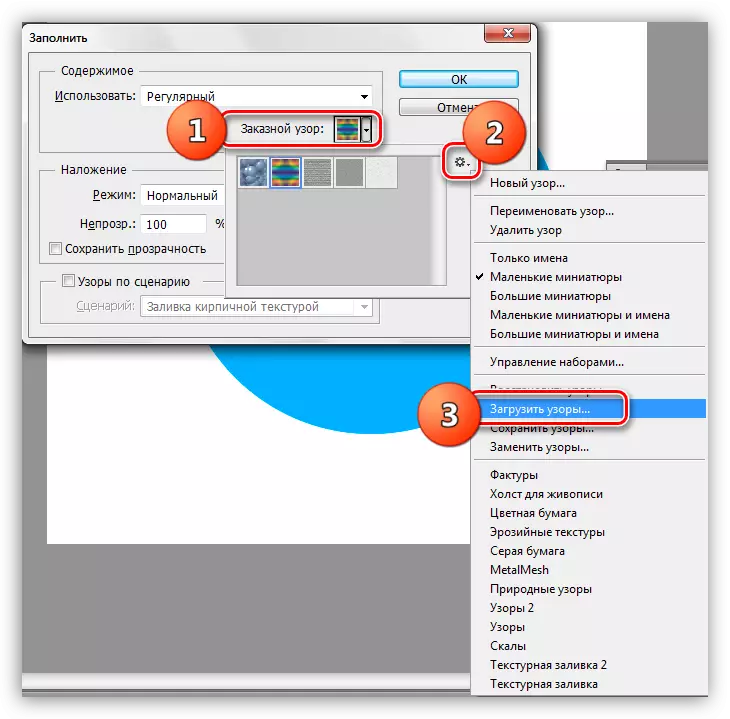
- Siz yuqorida aytib o'tilgan papka ochiladi. Unda, bizning o'ramlanmagan Pat faylimizni tanlang va "Yuklab olish" tugmachasini bosing.
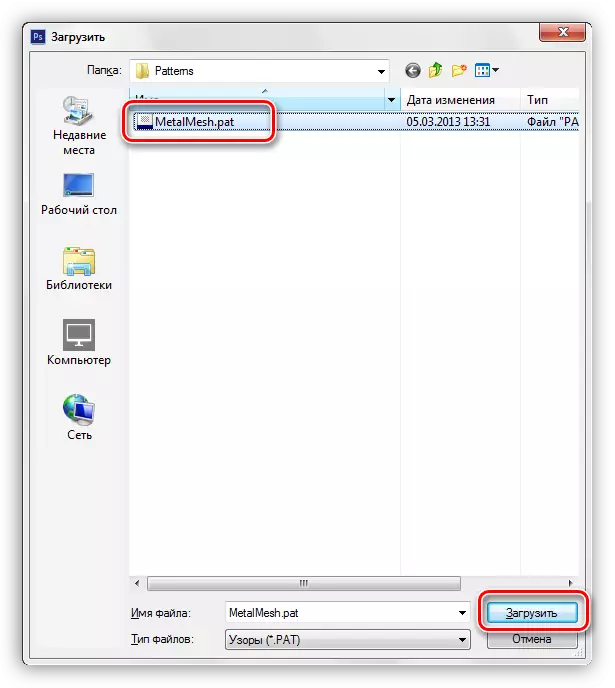
- Yuklangan naqshlar avtomatik ravishda palitrada paydo bo'ladi.
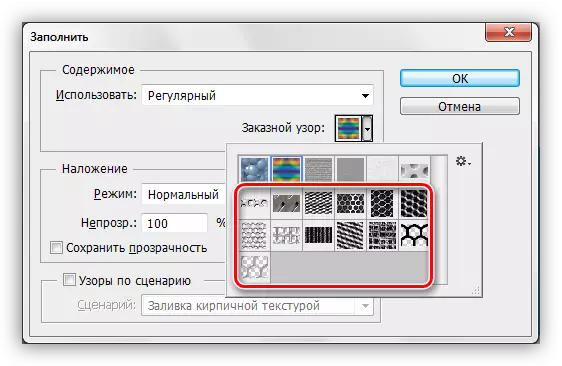
Biz aytganimizdek, fayllarni "naqshlar" papkasiga olib tashlash kerak emas. Naqshni yuklashda siz barcha disklardagi fayllarni qidirishingiz mumkin. Masalan, siz alohida katalogni xavfsiz joyda boshlashingiz va u erdagi fayllarni katlab qo'yishingiz mumkin. Ushbu maqsadlar uchun tashqi qattiq disk yoki flesh drayver juda mos keladi.
Naqshni yaratish
Internetda siz ko'plab foydalanuvchi naqshlarini topishingiz mumkin, ammo nima qilish kerak, agar ularning hech biri bizga mos bo'lmasa? Javob oddiy: o'zingiz, individual. Chiroq va qiziqarli tematik tuzilma yaratish jarayoni.
Bizda kvadrat shaklda hujjat kerak bo'ladi.
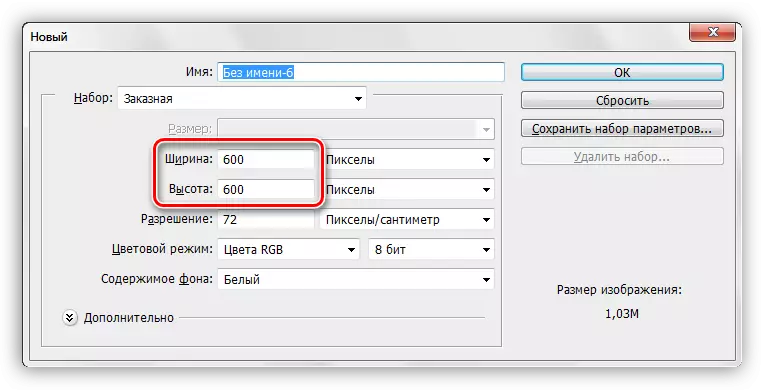
Naqshni yaratishda filtrlarning ta'siri va qo'llanilishi cheklangan bo'lsa, tuval chegarasida engil yoki qorong'i rang paydo bo'lishi mumkinligini bilish kerak. Ushbu artefaktlar orqa fonni qo'llashda juda kuchli chiziqqa aylanadi. Shunga o'xshash muammolarning oldini olish uchun tuvalni biroz kengaytirish kerak. Undan boshlanadi.
- Biz har tomondan tuval qo'llanmalarini cheklaymiz.
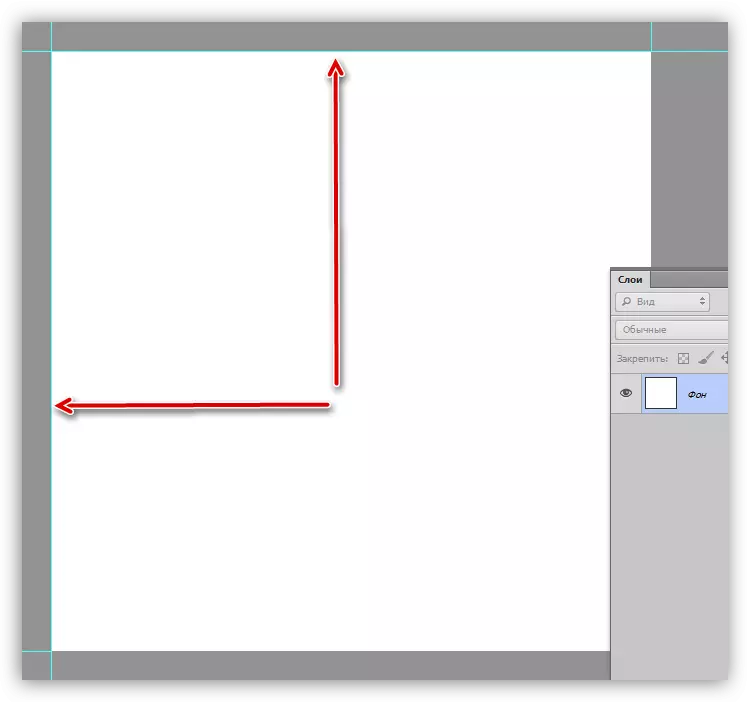
Dars: Photoshop-da qo'llanmalar qo'llanilishi
- "Image" menyusiga boring va "Tuval o'lchami" elementini bosing.
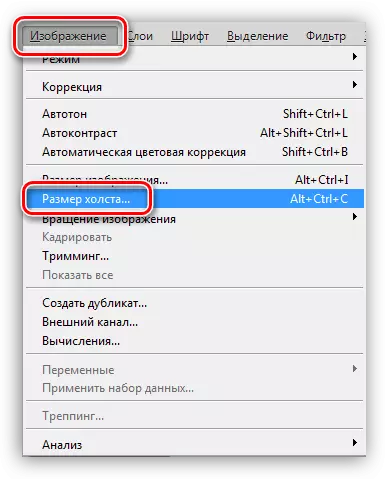
- Biz kengligi va balandligi o'lchamiga 50 piksel qo'shamiz. Tuvalni kengaytirishning rangi tanlangan neytral, masalan, engil kul rang.
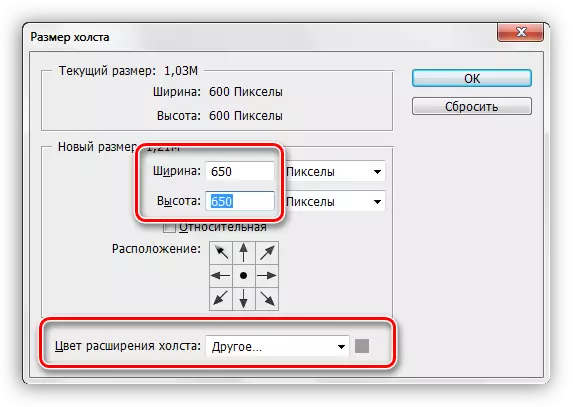
Ushbu harakatlar bunday zonaning yaratilishiga olib keladi, keyinchalik amalga oshiriladigan artefaktlarni olib tashlashga imkon beradi:
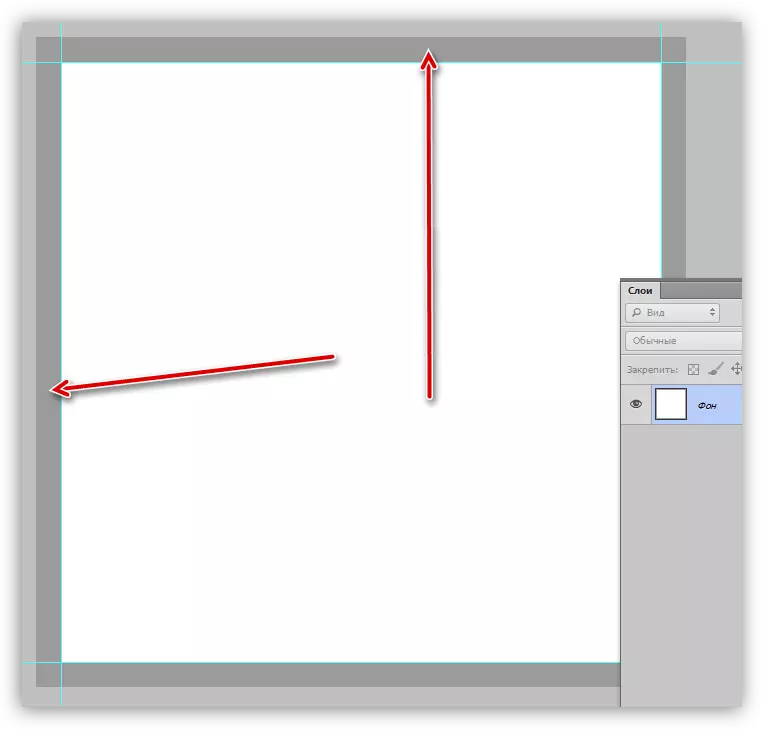
- Yangi qavat yarating va uni quyuq yashil quying.
Dars: Photoshopda qavatni qanday to'kish kerak
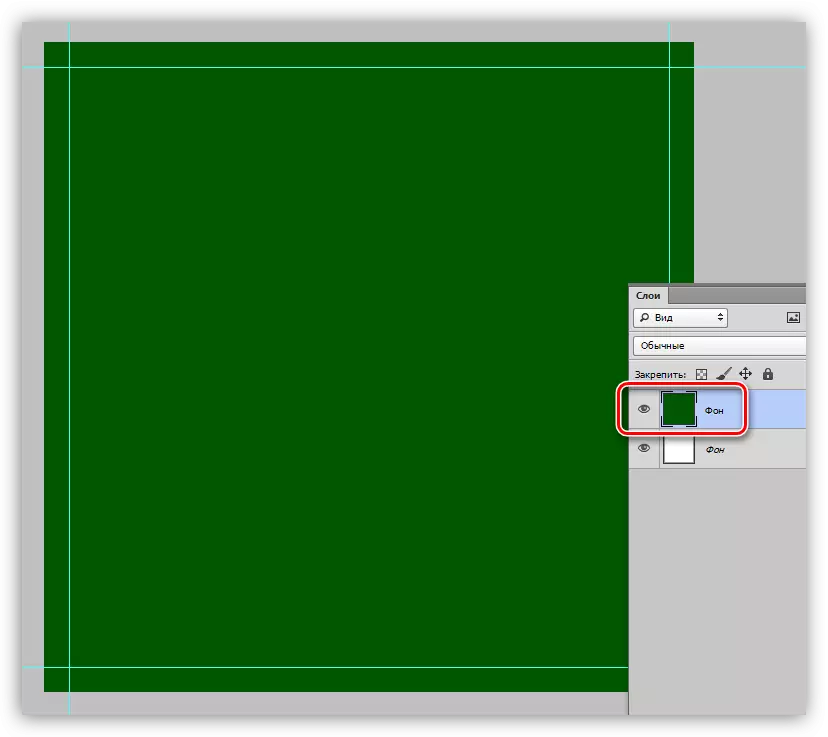
- Bizning fonda ozgina don qo'shing. Buning uchun "Filtr" menyusiga murojaat qiling, "Shovit" bo'limini oching. Sizga kerak bo'lgan filtr "shovqin qo'shing" deb nomlanadi.
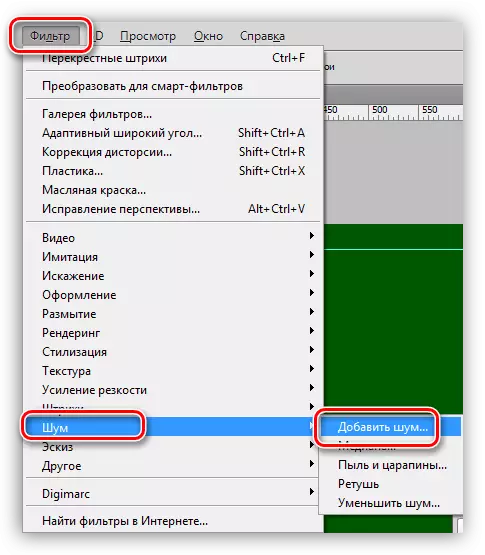
Don hajmi o'z xohishiga ko'ra tanlanadi. Bu biz keyingi bosqichda yaratadigan to'qimaning og'irligiga bog'liq.
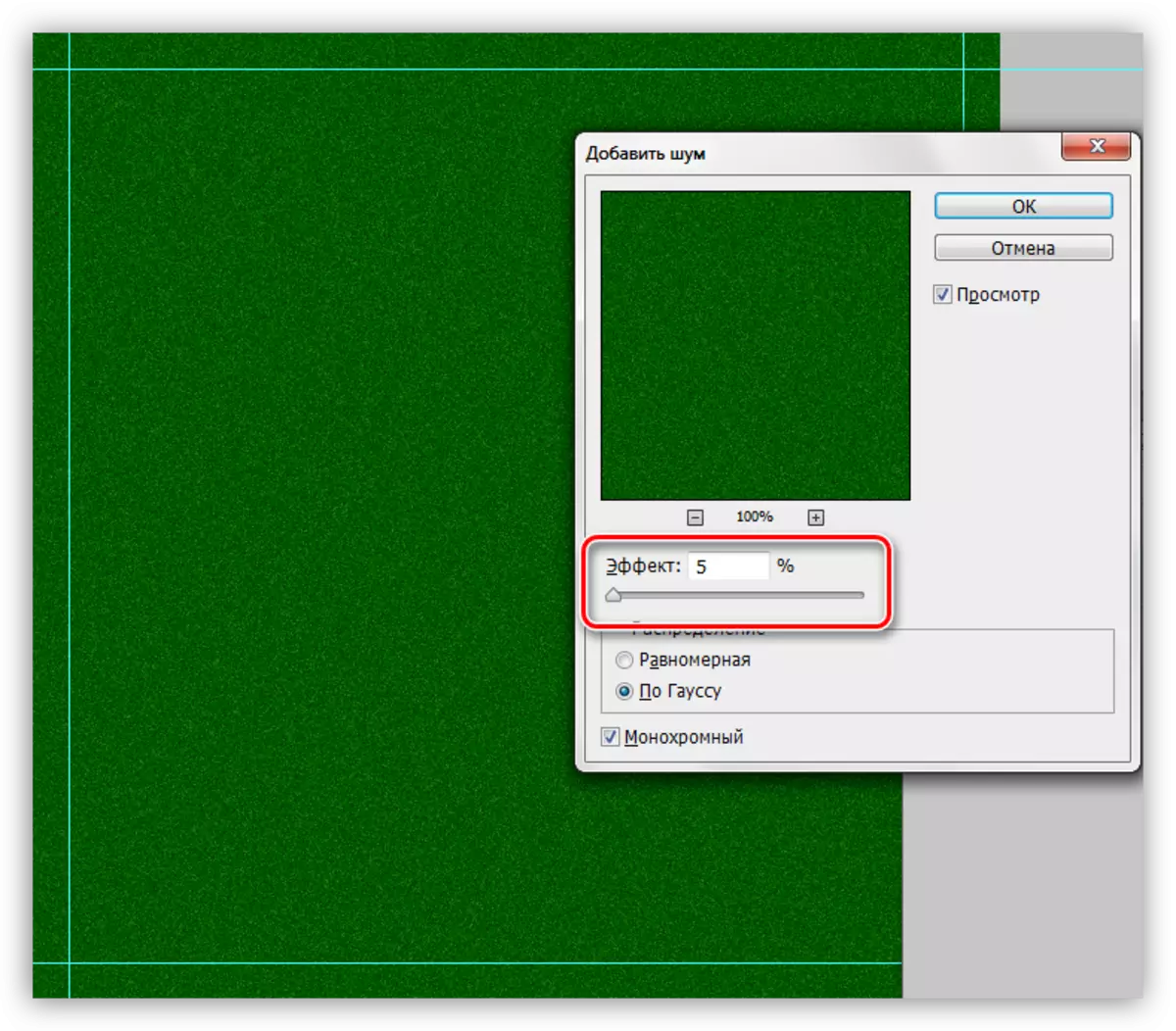
- Keyinchalik, tegishli filtr menyusidan filtrni "xoch zarbalarini" qo'llang.
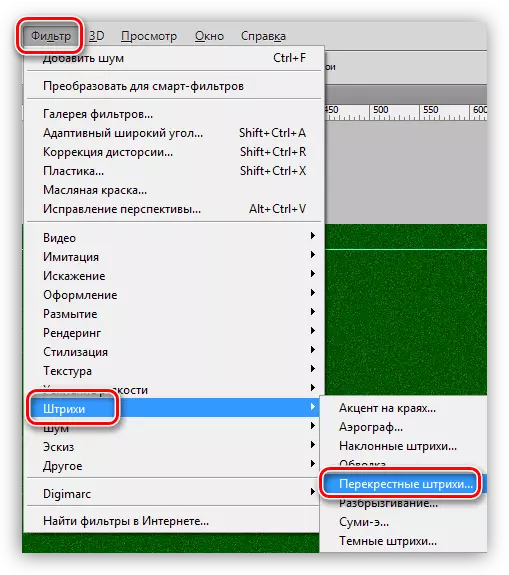
Plaginni ham sozlash "Ko'zda". Biz unchalik yuqori sifatli, qo'pol matoga o'xshash tuzilishga ega bo'lishimiz kerak. Bu to'liq o'xshash bo'lmasligi kerak, chunki tasvir bir necha bor kamayadi va to'qima faqat taxmin qiladi.
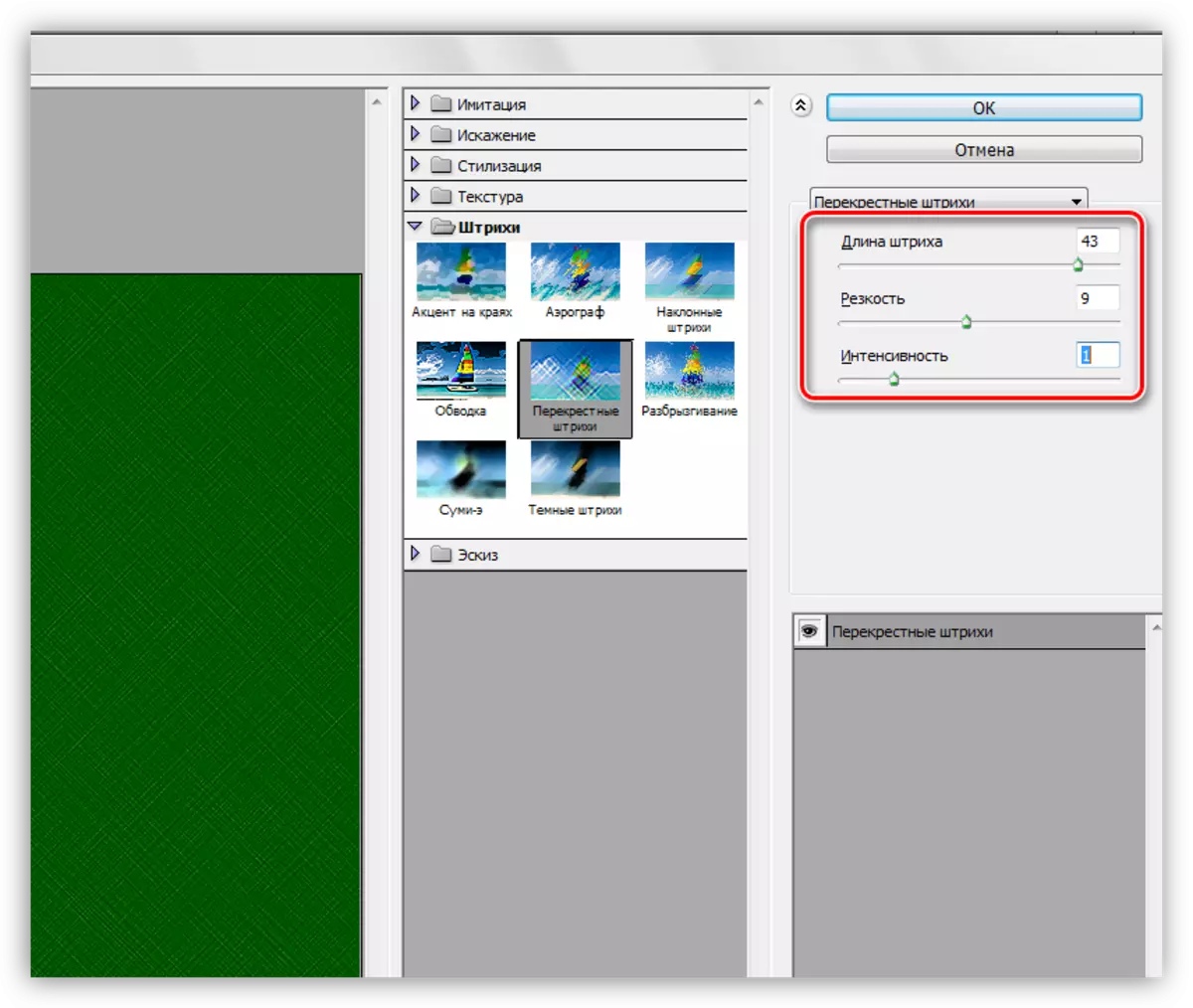
- "Gauss Blur" deb nomlangan fonga boshqa filtrni qo'llang.
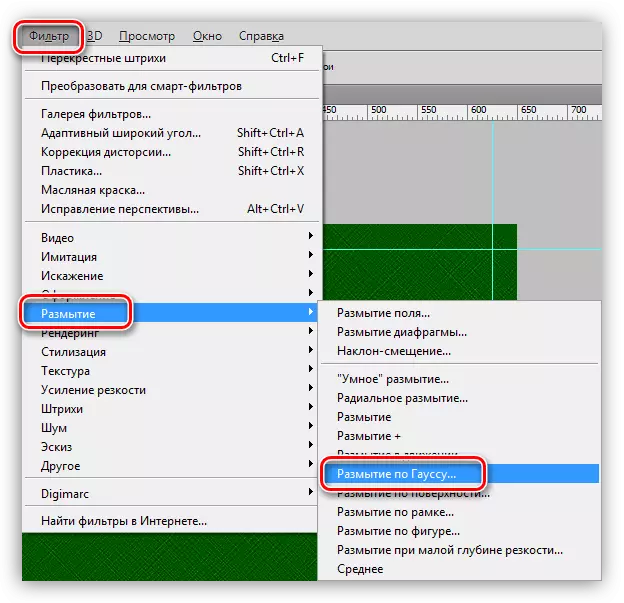
Blur radius minimal namoyon bo'ladi, shunda to'qima haqiqatan ham azoblanmaydi.
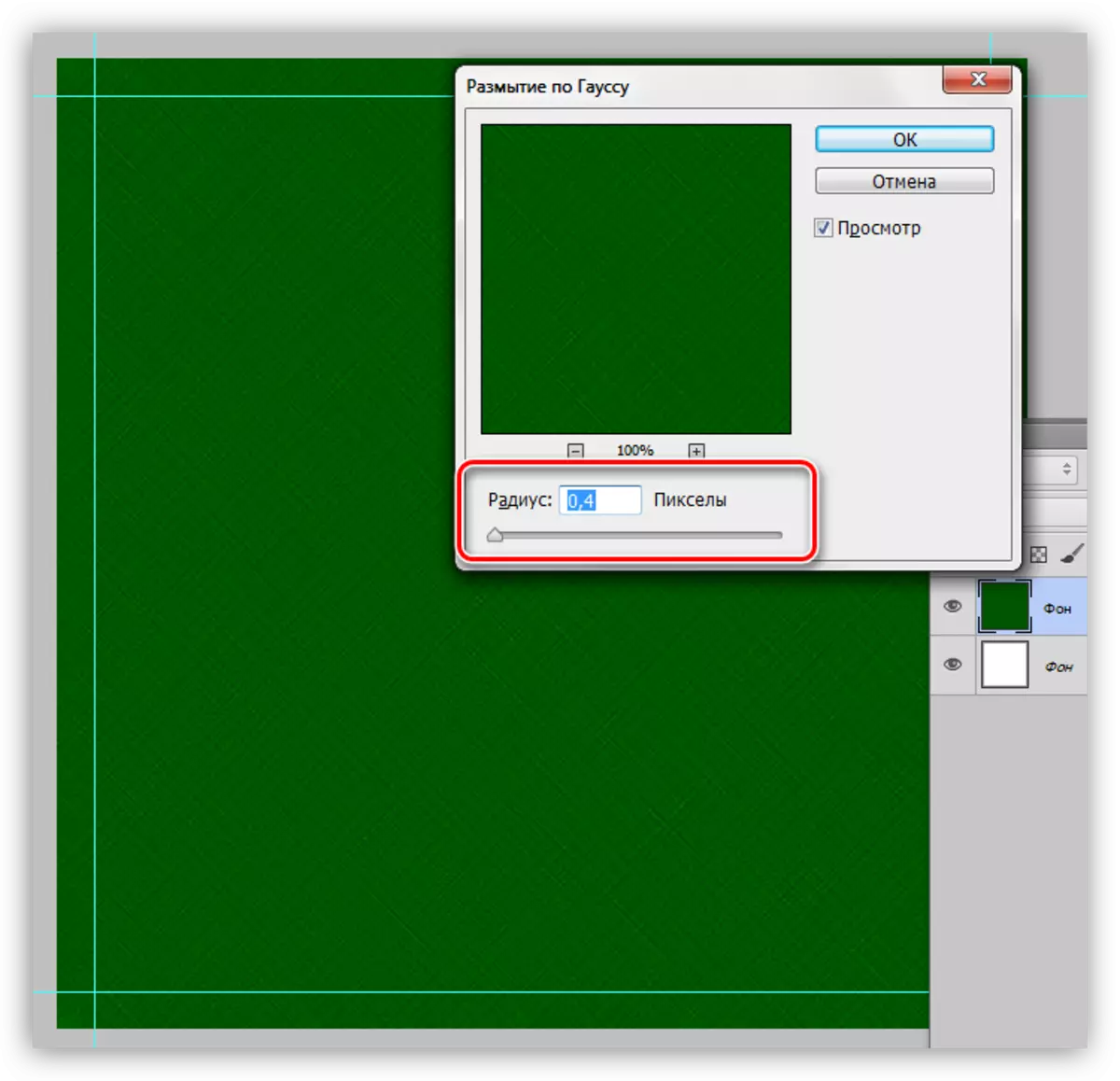
- Biz Tuval markazini aniqlaydigan yana ikkita qo'llanmani o'tkazamiz.
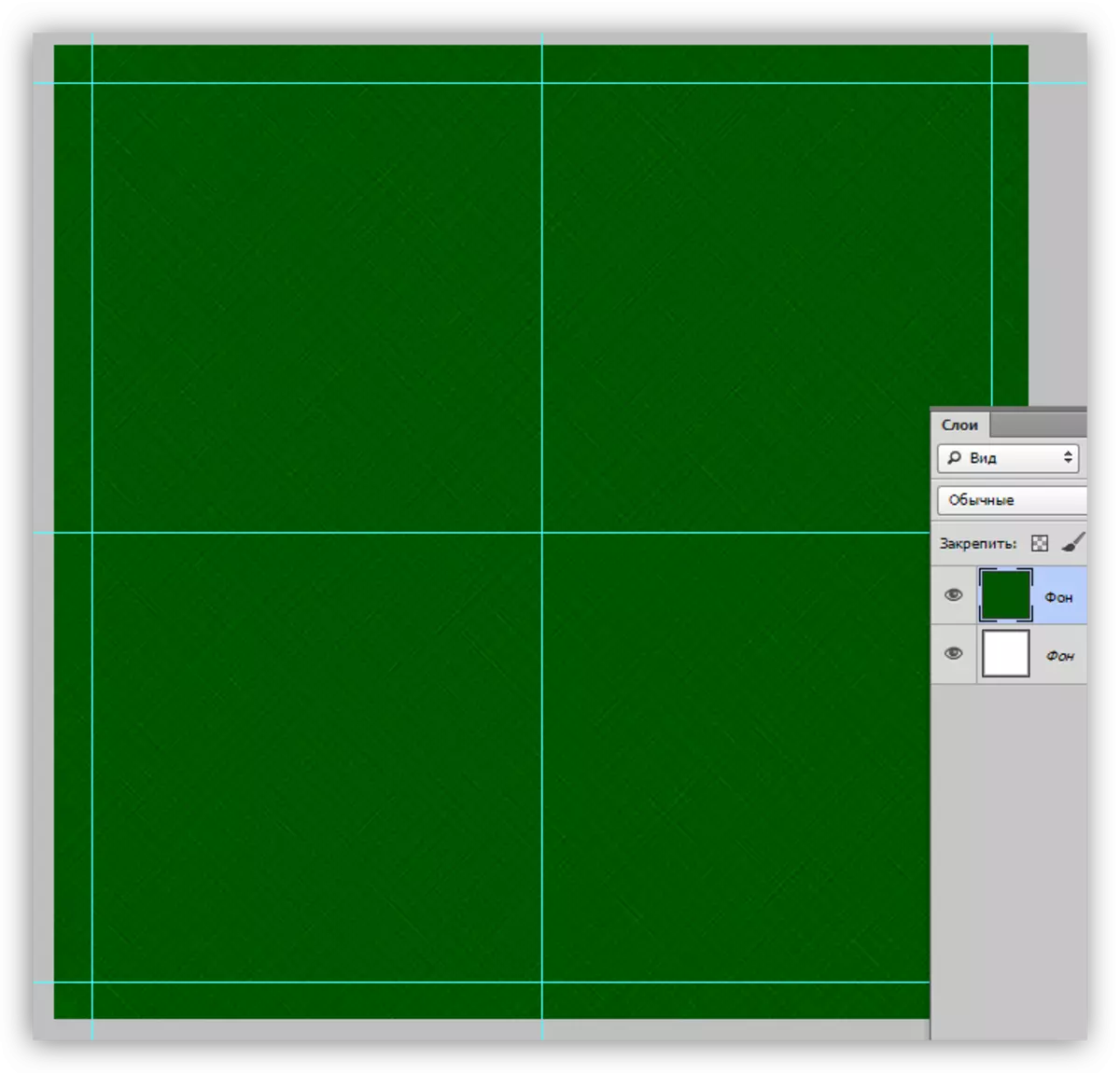
- "O'zboshimchalik bilan shakl" vositasini yoqing.

- Parametrlarning yuqori panelida biz to'ldirishni oq bilan rostlaymiz.
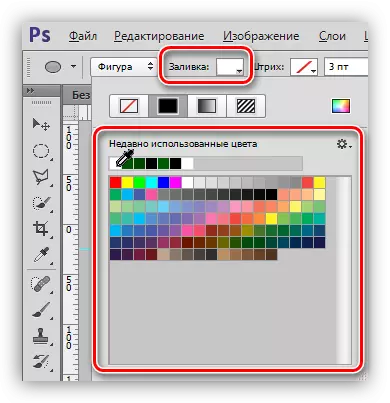
- Standart foto sistew to'plamidan ushbu raqamni tanlang:
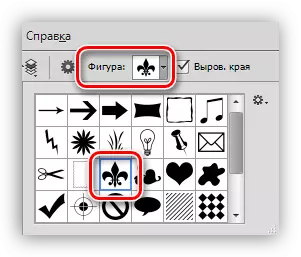
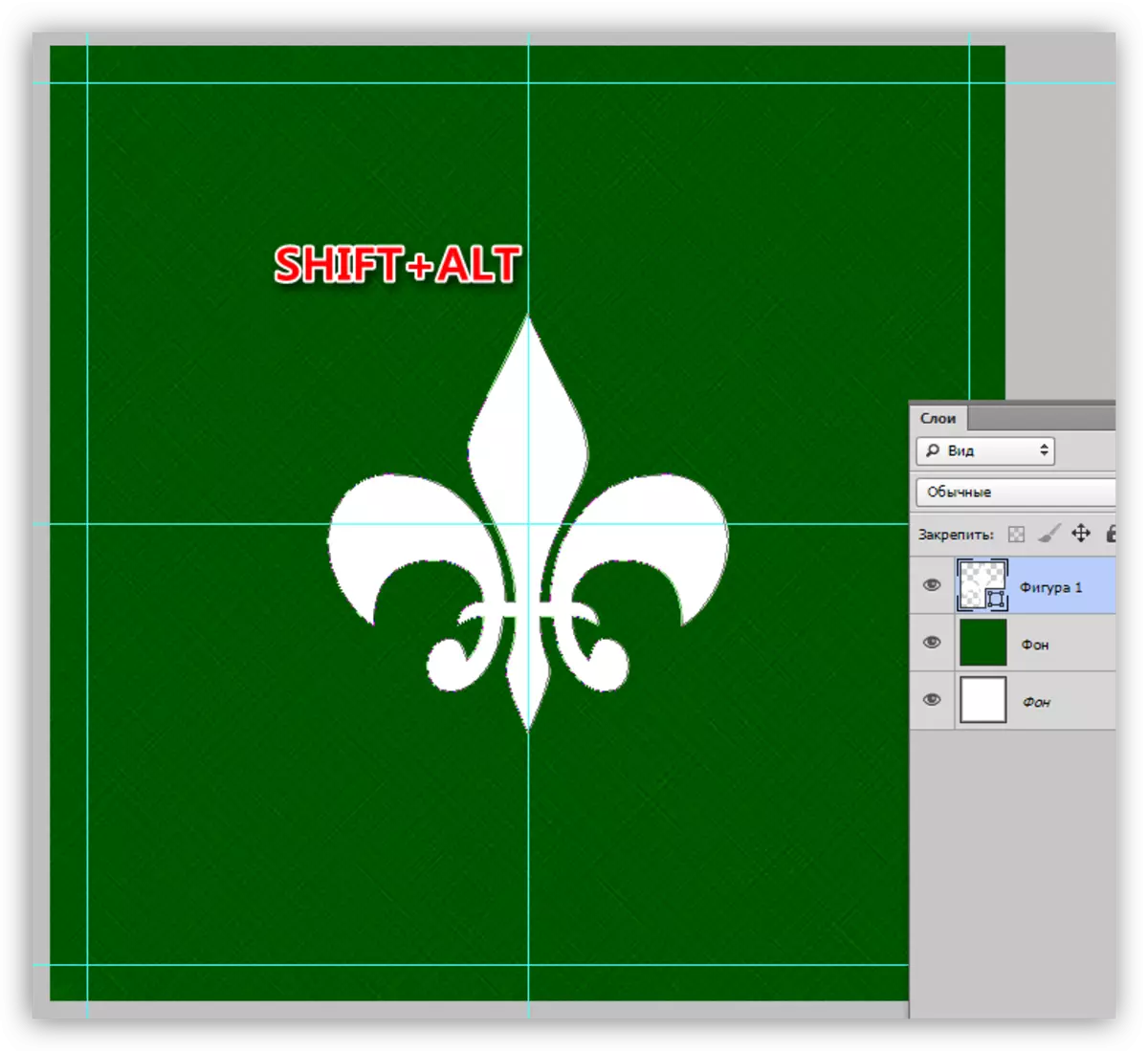
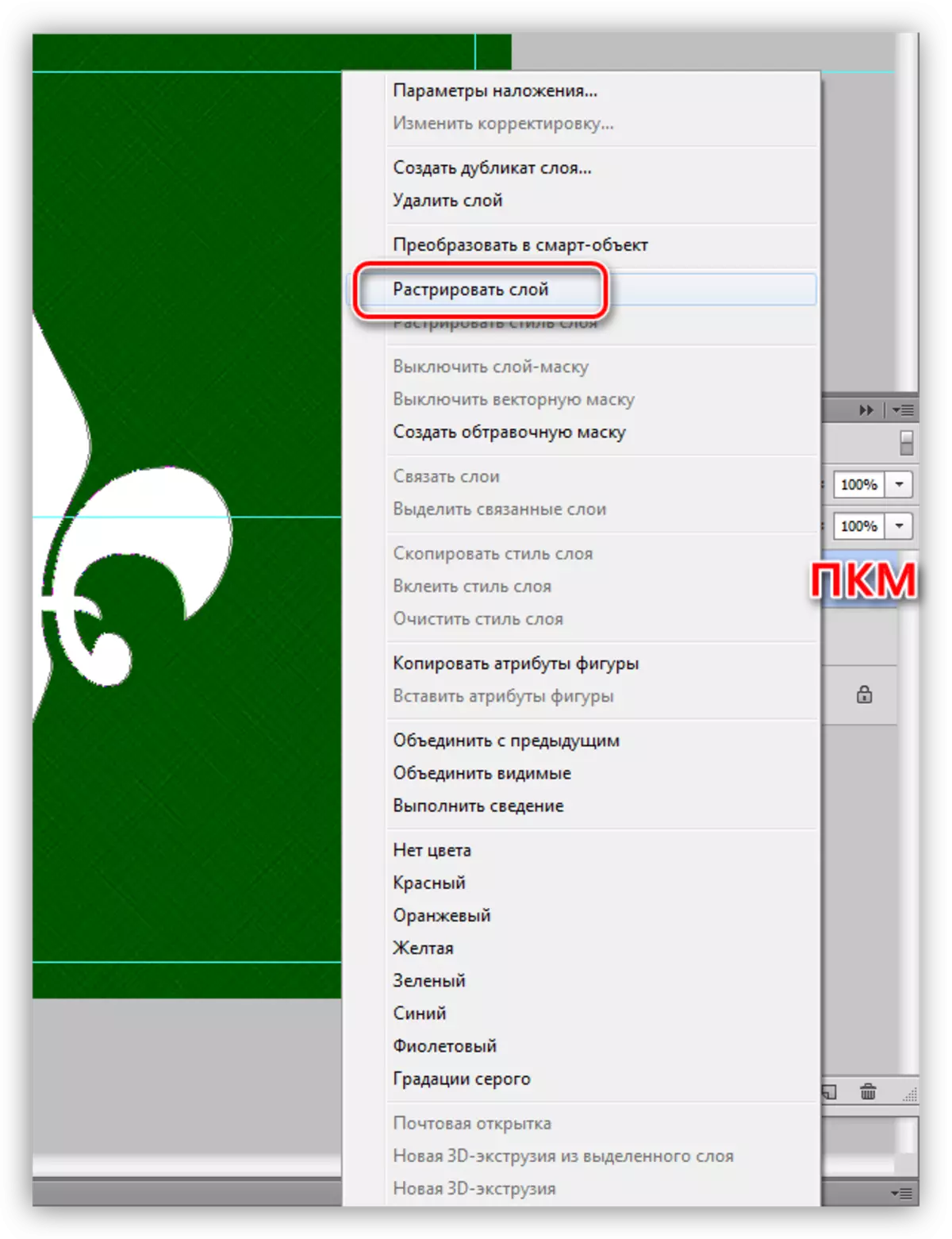
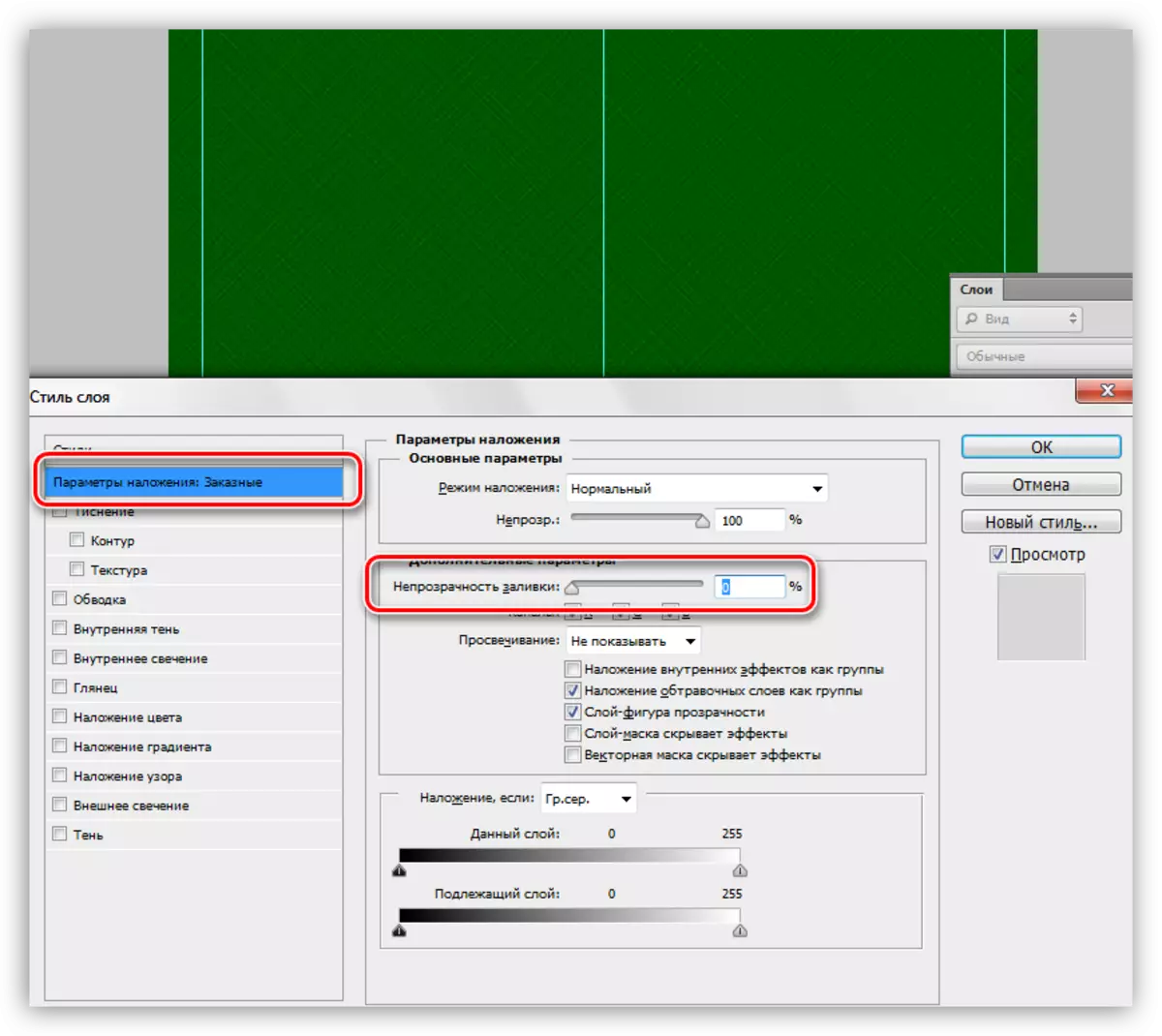
Keyingi, "INNER YOLOW" bo'limiga o'ting. Bu erda biz shovqin (50%), siqish (8%) va o'lchamni (50 piksel) sozlaymiz. Ushbu uslubda sozlash tugallanmoqda, OK ni bosing.
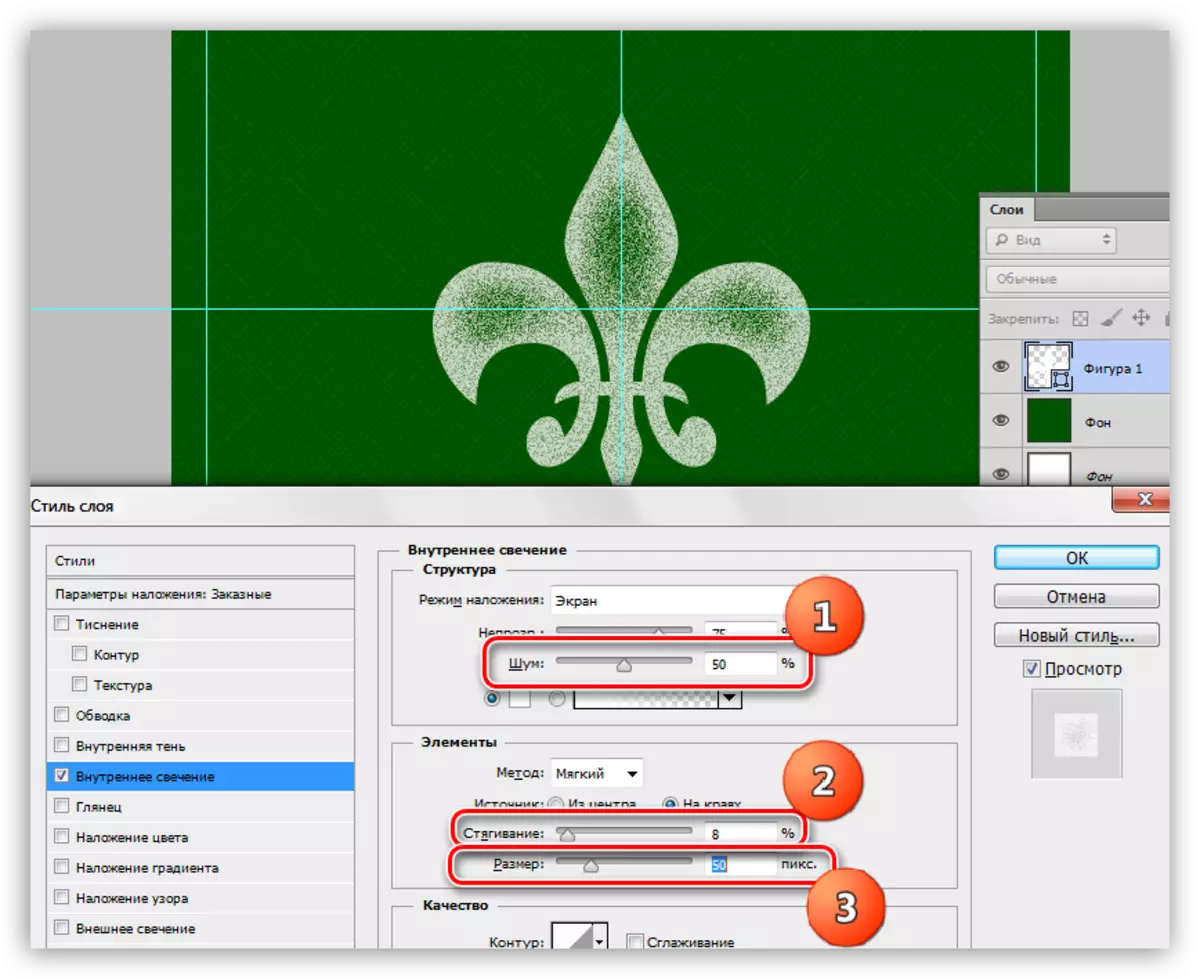
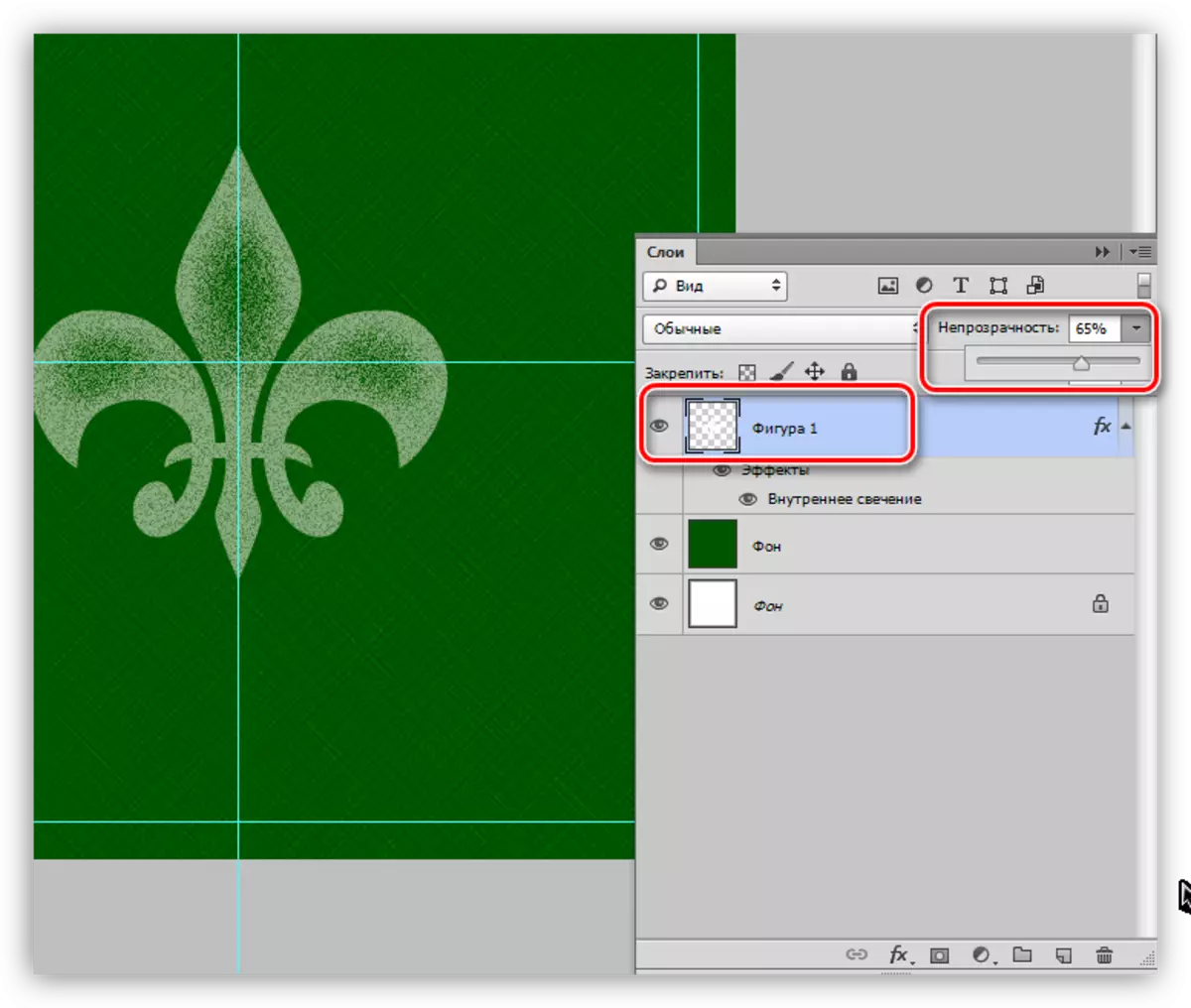
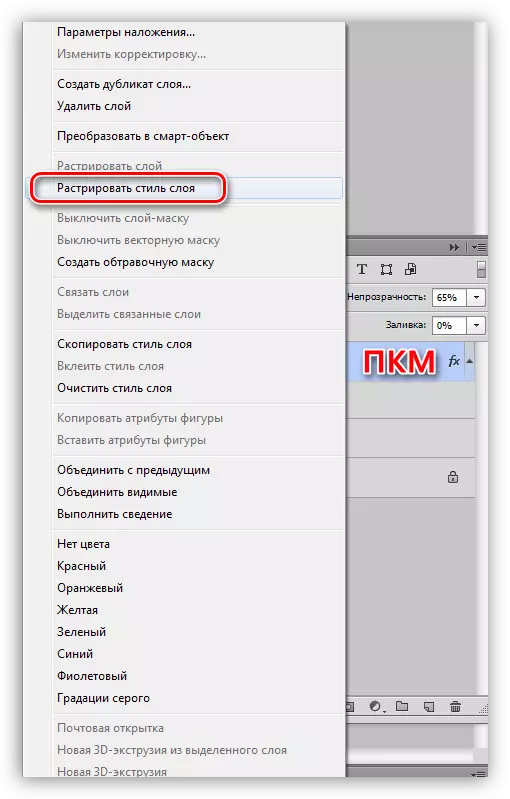
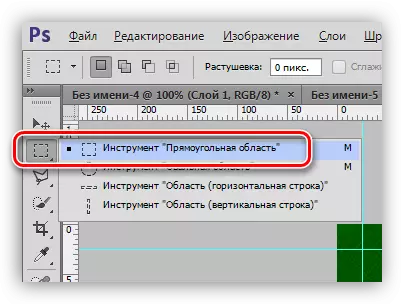
Biz kvadrat saytlardan birini qo'llanma bilan cheklangan.
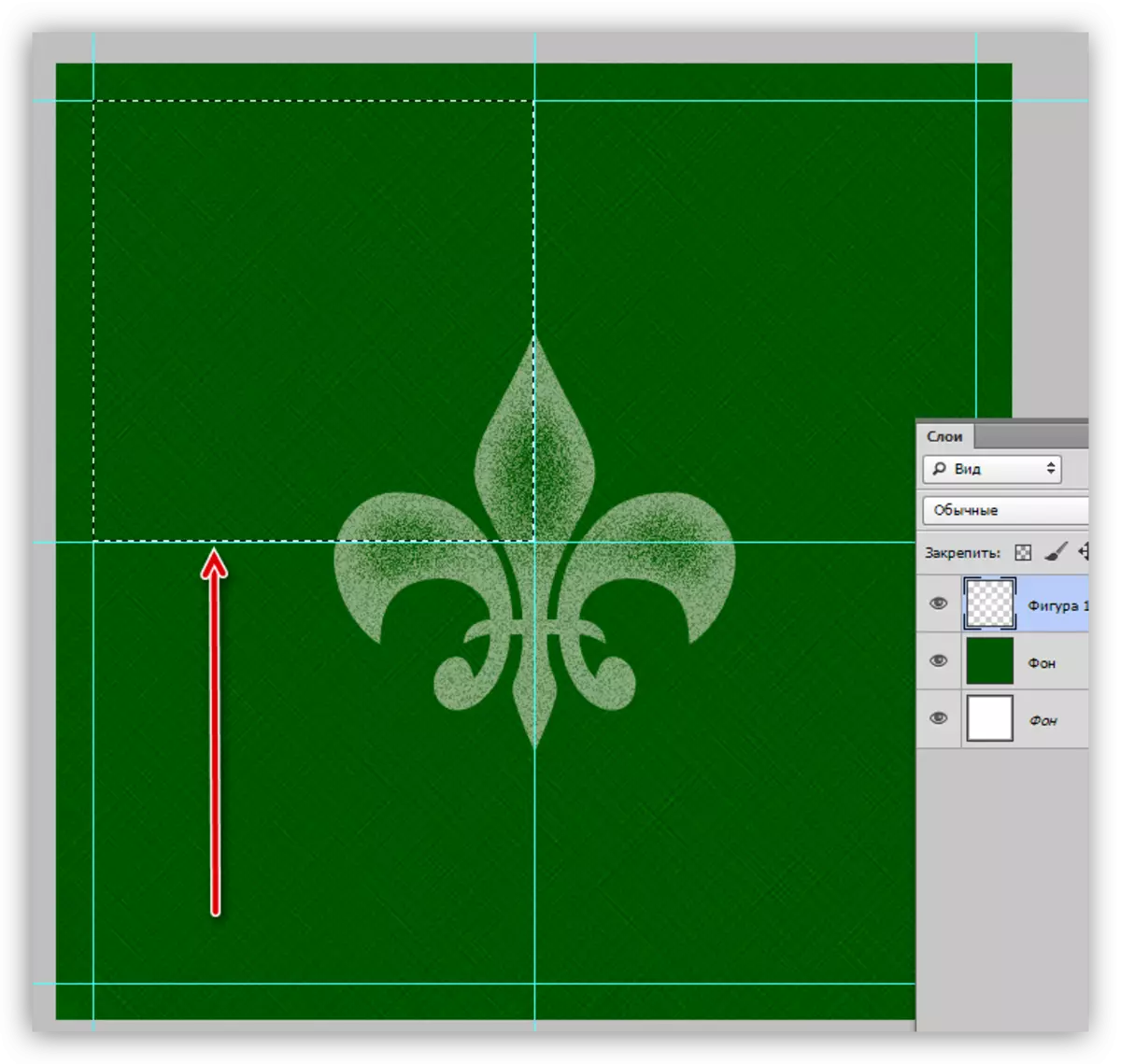
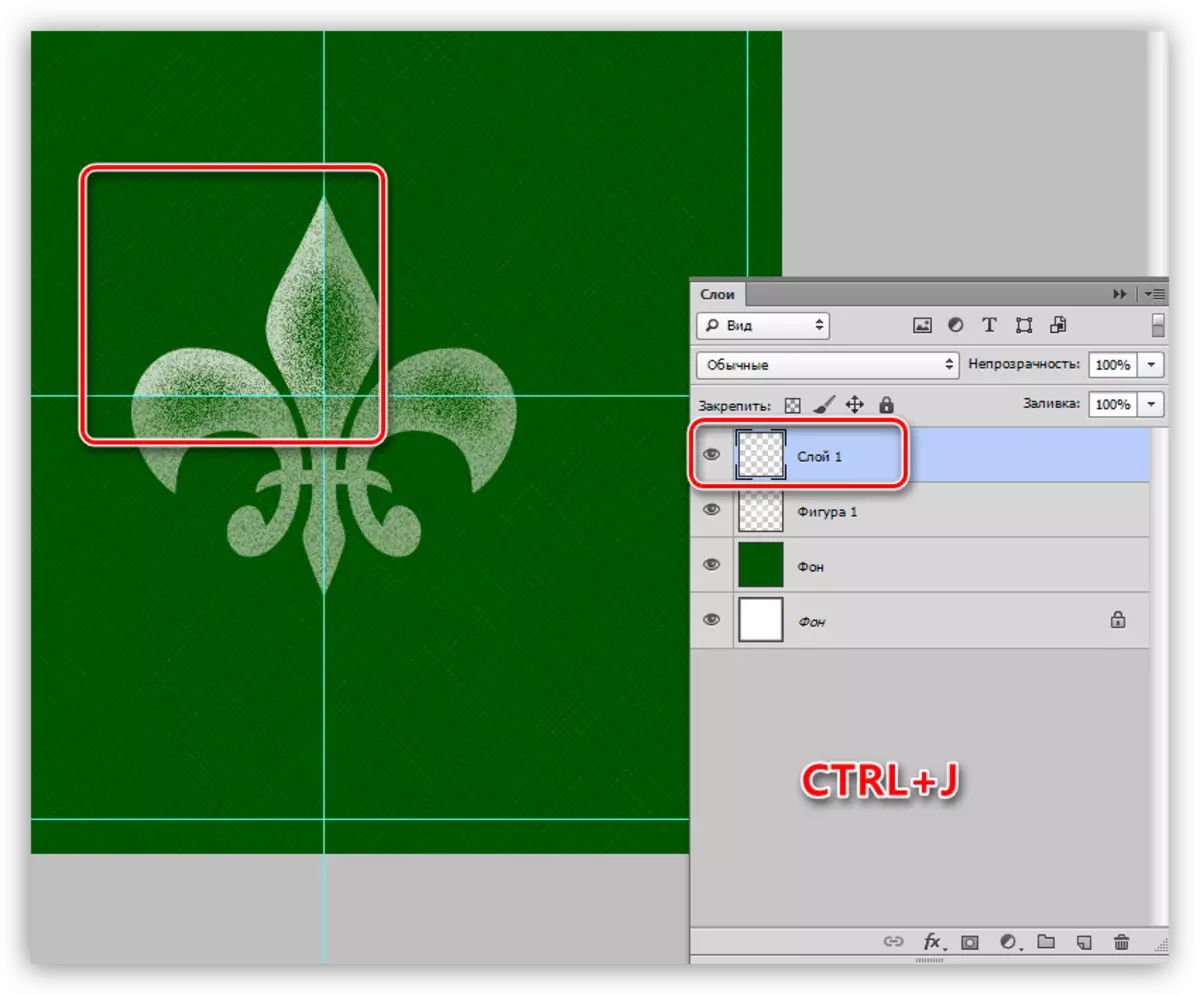
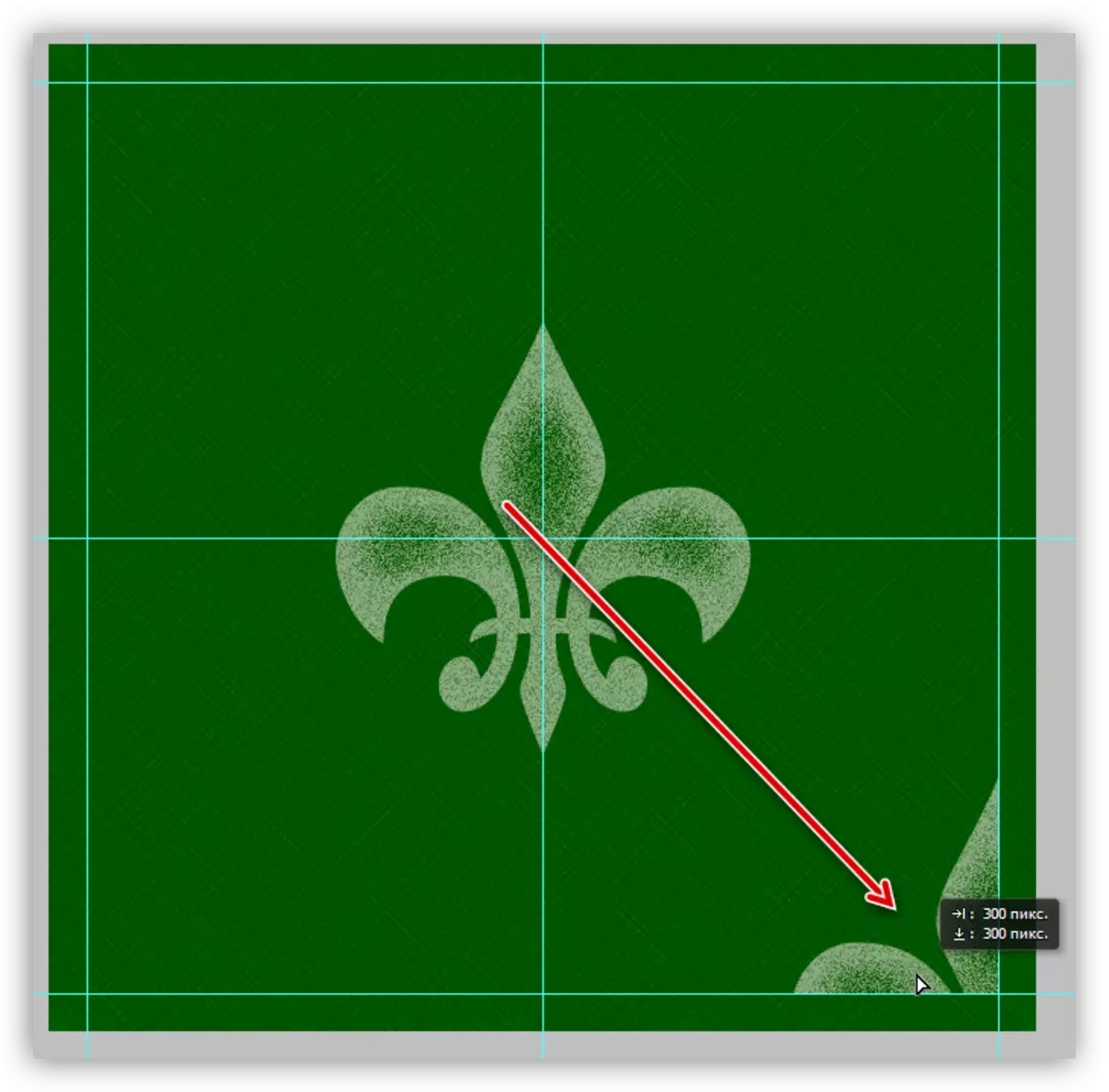
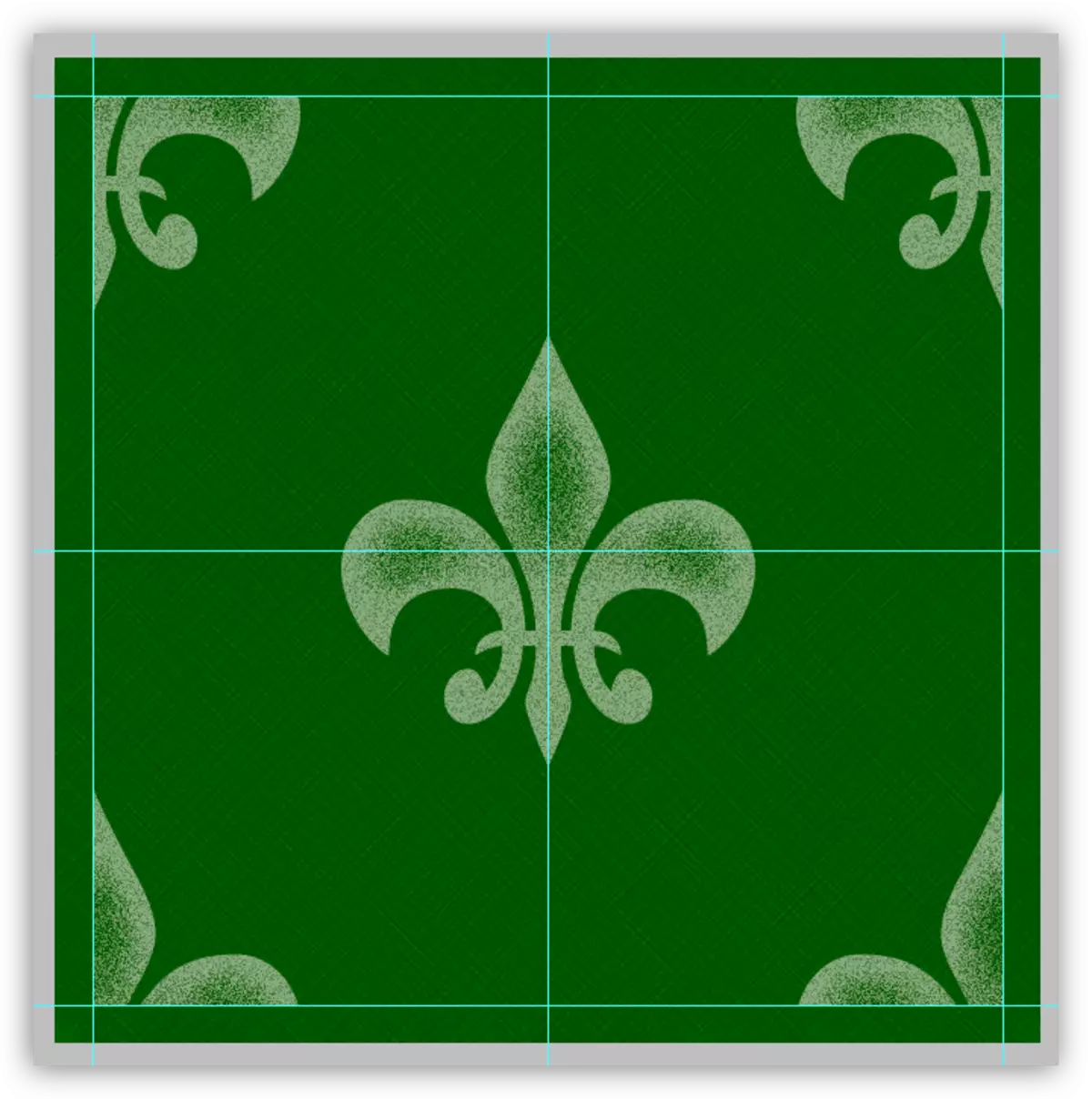
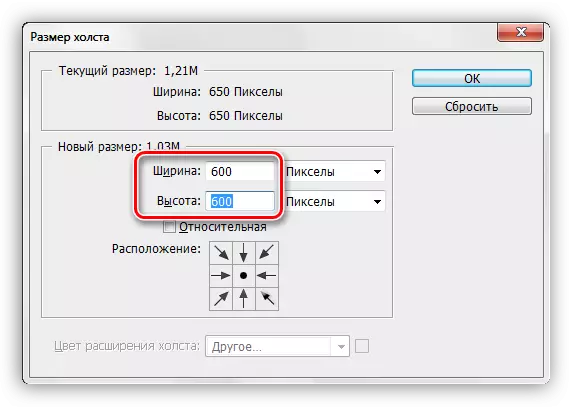
Biz ushbu ish qismini olamiz:

Nazarni qanday kichik (yoki katta) biz qanchalik kichik (yoki katta) bizga bog'liq.
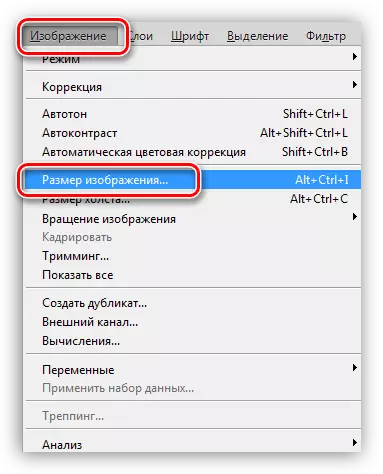
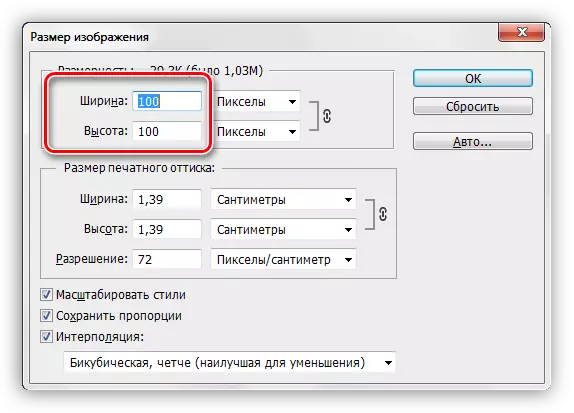
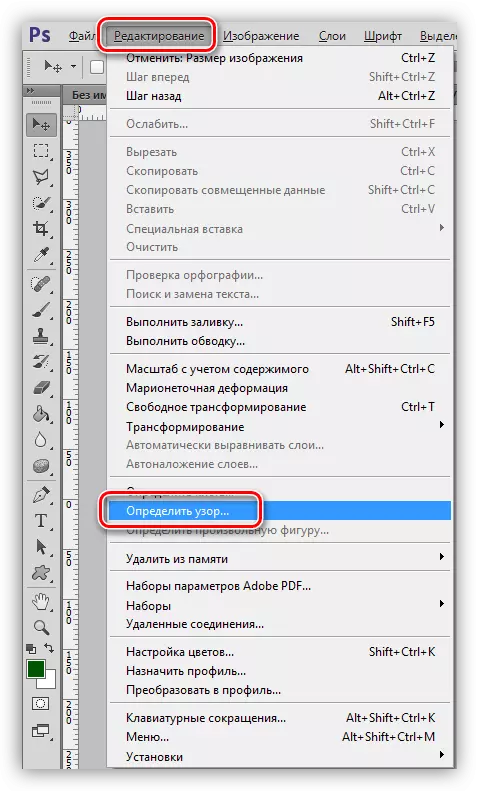
Biz na ismni nomlaymiz va OK ni bosing.
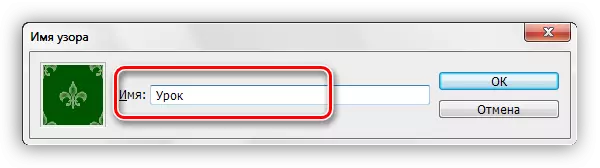
Endi bizda uslubiy yaratilgan naqsh mavjud.

Bu quyidagicha ko'rinadi:
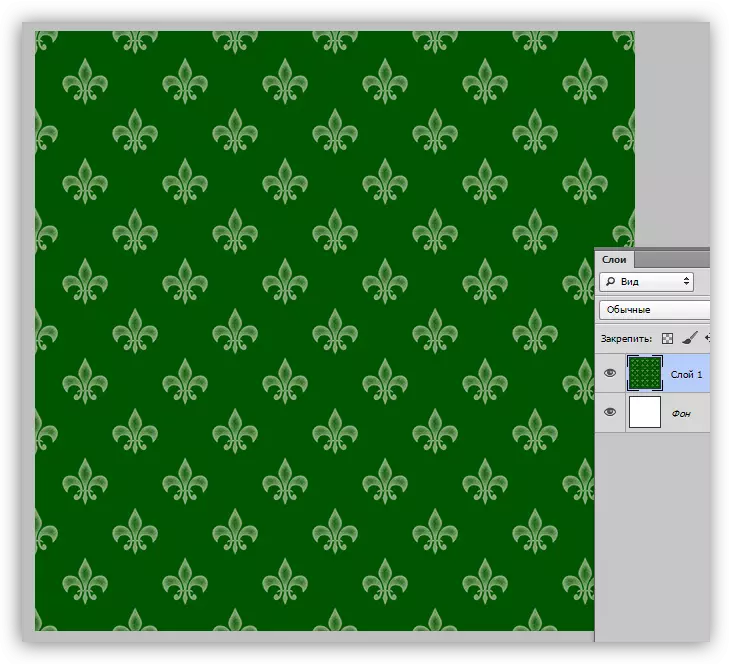
Ko'rinib turibdiki, to'qima juda yomon ifodalangan. Tuzatish "Xrontokning zarbasi" ning ta'siri bilan kuchaytirish mumkin. Photoshop-da maxsus naqshni yaratishning yakuniy natijasi:

Naqshli to'plamni saqlash
Bas, Biz o'z naqshlarini yaratdik. Ularni avlodlar va o'zimizdan foydalanish uchun qanday qutqarish kerak? Hammasi juda oddiy.
- Siz "Tahrirlash - sozlamalar - sozlamalar" menyusiga o'tishingiz kerak.
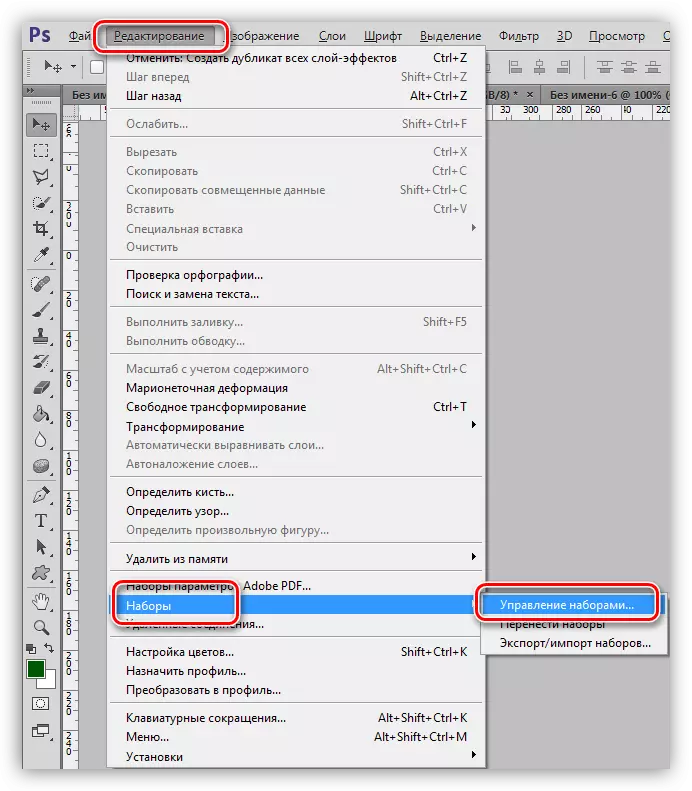
- Ochilgan derazada "naqshlar" ni sozlash turini tanlang,
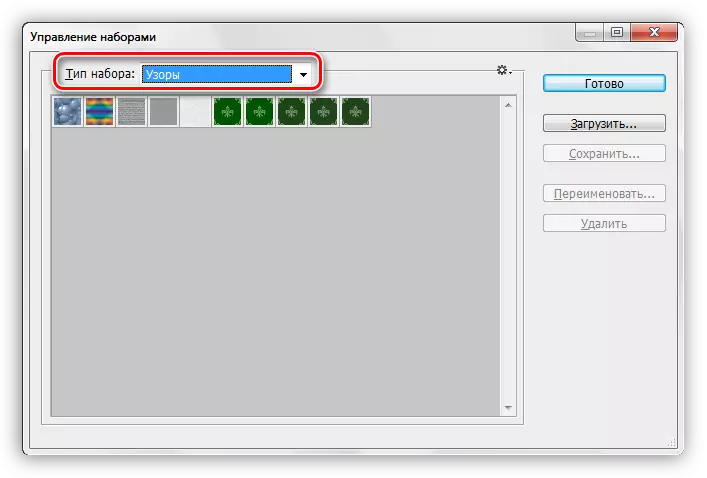
Ctrl-ni bosing va o'z navbatida kerakli naqshlarni ajratib turing.
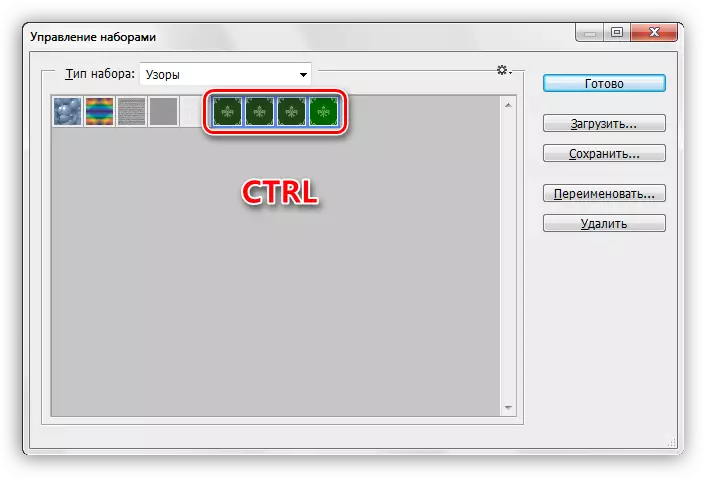
- "Saqlash" tugmasini bosing.
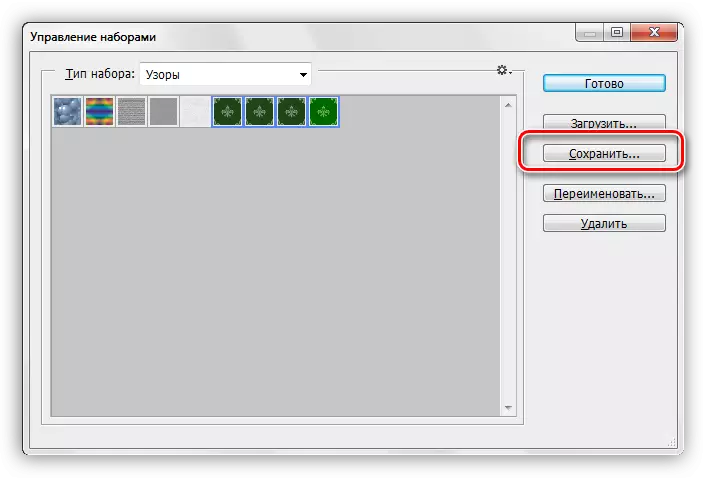
Faylni saqlash va saqlash uchun joyni tanlang.
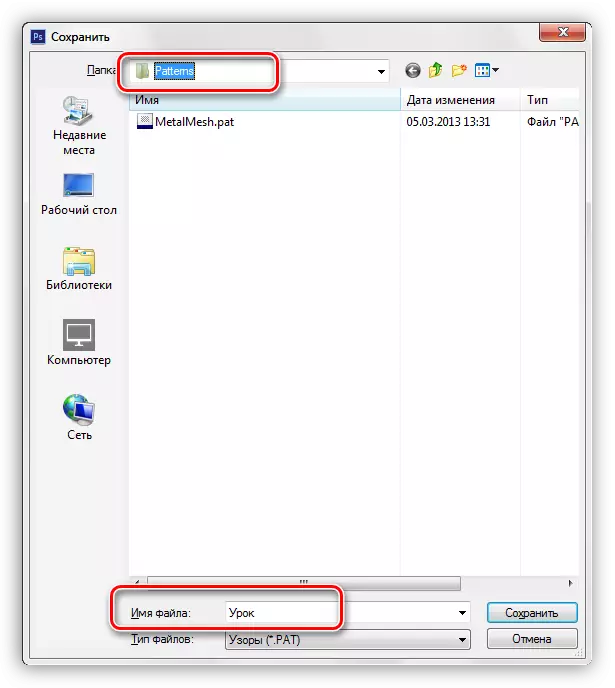
Tayyor, naqshli to'plam saqlanib qoldi, endi uni do'stingizga o'tkazish mumkin yoki o'zini behuda yo'q bo'lib ketishidan qo'rqmasdan o'zini ishlating.
Bunda biz Fotoshop-dagi chodirsiz to'qimalarni yaratish va ulardan foydalanish uchun darsni yakunlaymiz. O'zingizning kelib chiqishi boshqa odamlarning ta'mlari va afzalliklariga bog'liq emas.
